
ActiveXコントロールだけでなく、ActiveX対応アプリケーションの方もコンポーネントとしてLANSAリポジトリに登録しなければ、アプリケーション側からコントロールを使うことはできません。
ここではMicrosoft Wordを例として、ActiveX対応アプリケーションをリポジトリに登録する手順を説明します。ActiveXを介してMicrosoft Wordを使うためにも、LANSAに付属の登録済みコンポーネントVA_WORDが役立ちます。
Microsoft Wordアプリケーションをリポジトリに登録するため、ActiveXコンポーネント・グループに、「Word」というコンポーネントを作成してください。
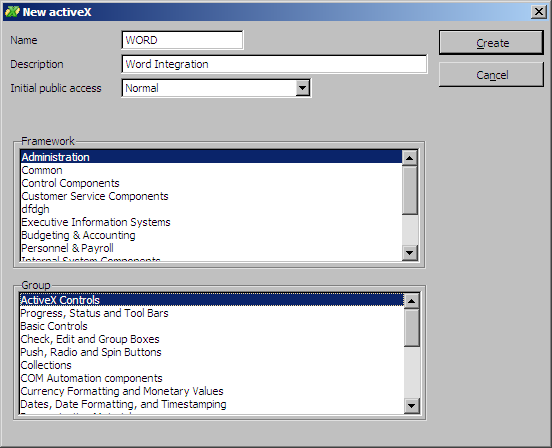
ProgIDプロパティの...ボタンを押して、ActiveXコンポーネント・ブラウザーを開いてください。
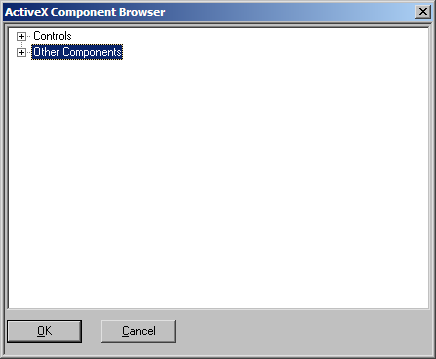
他のコンポーネントを展開表示し、スクロールしてMicrosoft Wordコンポーネントを見つけてください。Microsoft Wordバージョン2用とバージョン6用のコンポーネントがあることに注意してください。一方、Word 2000(バージョン番号は9)のコンポーネントにはバージョン番号がつかず、「Word Application」、「Word Document」という名称になっています。
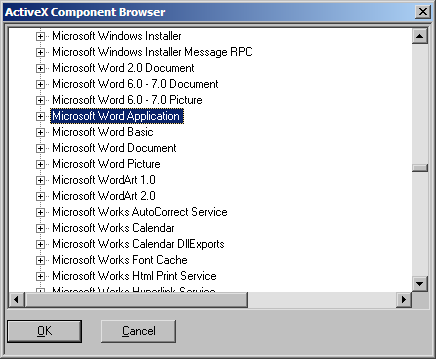
それぞれWordアプリケーション、Word文書を表しますが、このWord文書は、いったんWordアプリケーションを起動しそこから間接的に開くこともできます。ここでは「Word Application」の方を登録することにしましょう。
OKを押してProgIDを指定してください。TypeLibIdは空のままになっていることがわかります。可能であればLANSA側で自動的に判断して値を埋めてくれるのですが、今回はそうなっていません。そのため、コンポーネントのソースビューに切り替えると、BEGIN_COMステートメントに、タイプ・ライブラリの指定がない旨のエラーが現れているはずです。

そこで、タイプ・ライブラリを指定します。[詳細]タブのTypeLibIdプロパティを選択して[...]ボタンを押すと、ActiveXタイプ・ライブラリ・ブラウザウィンドウが開きます。タイプ・ライブラリとして「Microsoft Word 9.0 Object Library」を選択してください。
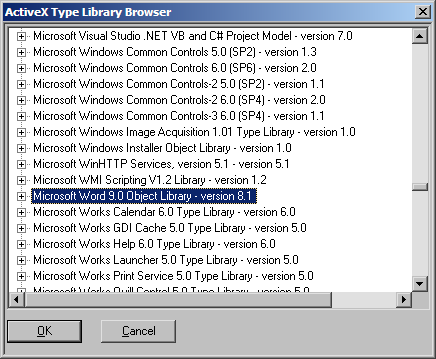
コンポーネントを保存します。